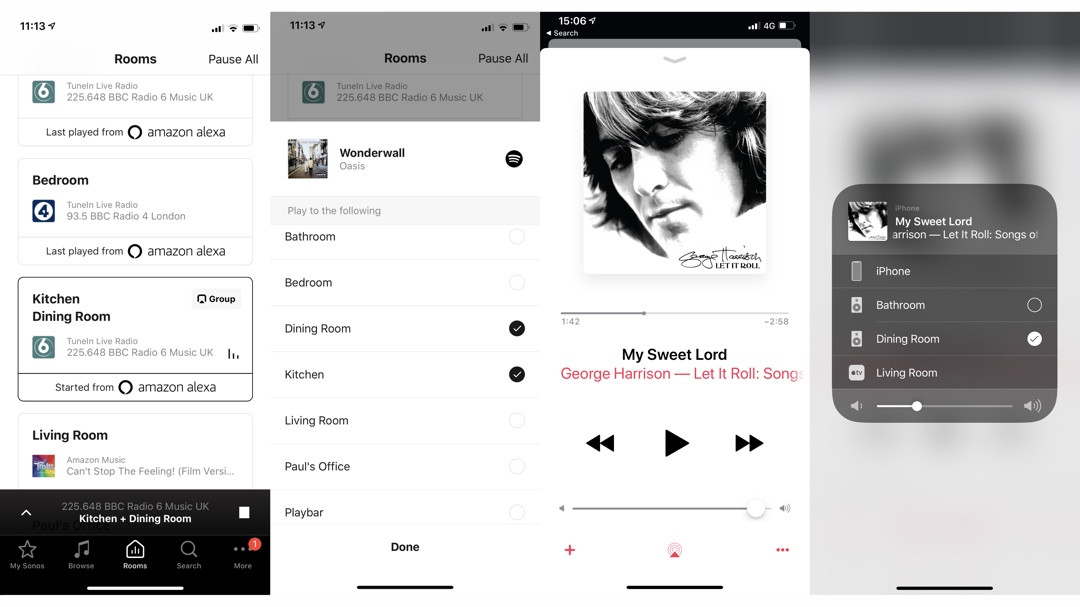Cómo usar los viejos altavoces Sonos para la música multisala AirPlay 2
Sonos agregó AirPlay 2 de Apple a la mezcla bastante rápido después de que Apple lo pusiera en marcha. Sin embargo, solo los últimos altavoces de Sonos, One (ambas generaciones), Beam, Amp, Move, Arc, Five y Play:5 (2da generación), son oficialmente capaces de transmitir música usando AirPlay 2.
Los gustos de Play: 1, Play: 3 y PlayBar se pierden. ¿O ellos?
Existe una solución alternativa para que sus viejos altavoces Sonos canten y bailen (bueno, al menos canten) junto con el resto de sus altavoces AirPlay 2.
Cualquier altavoz dentro de su sistema Sonos se puede sincronizar para la acción de AirPlay 2 y, por lo tanto, agruparse con Apple HomePod o HomePod Mini, siempre que tenga uno de esos altavoces Sonos compatibles en su arsenal.
Puede usar su altavoz Sonos habilitado para AirPlay 2 como un conducto para que las ondas de aire de AirPlay 2 fluyan a esos modelos más antiguos. Así es cómo.
Agrupe los altavoces de Sonos con antelación
Técnicamente, no tiene que hacer esto por adelantado, a pesar de lo que dice el encabezado, pero es mejor hacerlo, ya que es menos complicado una vez que haya reproducido su música.
Entonces, desde la aplicación Sonos o el cliente de escritorio, simplemente cree un grupo que incluya un altavoz compatible con AirPlay 2. En el siguiente ejemplo, el altavoz Dining Room (un Play:5) es el altavoz utilizado para esto. Puede agregar tantos altavoces Sonos a este grupo como desee.
El siguiente paso es reproducir algo de música desde una aplicación que ofrece la opción de transmisión de AirPlay: iTunes/Apple Music es el ejemplo obvio, pero también verá el icono de AirPlay en la mayoría de las aplicaciones de música de iOS que valen la pena, como Spotify o Amazon. Música.
Una vez que elija el nombre de ese altavoz Sonos ‘principal', es decir, el que es compatible con AirPlay 2, notará que todos los demás altavoces que agrupó anteriormente emitirán las melodías una vez que presione reproducir.
Silenciar el altavoz AirPlay 2
Pero tal vez no desee que Play:5, One o Beam se reproduzcan como parte del mismo grupo que sus otros altavoces AirPlay que no son de Sonos. Tal vez tengas un par de HomePods instalados en la sala de estar y quieras subir el volumen agregando una PlayBar, pero no quieres que el molesto Play:5 reproduzca música en el comedor. Tal vez estamos haciendo muchas suposiciones aquí para llegar al punto.
Lo que estamos tratando de decir es que, si bien debe tener uno de esos tríos de Sonos más nuevos en el grupo AirPlay, en realidad no necesita tenerlo ‘reproduciendo' música. Simplemente puede silenciarlo dentro de la aplicación Sonos.
En ese sentido, cualquier cambio de volumen que desee realizar, en términos de ajustar altavoces Sonos individuales que no sean AirPlay, deberá hacerlo a través de la aplicación o físicamente en los propios altavoces.
Cambiar el volumen del altavoz principal de Sonos en el grupo AirPlay simplemente cambiará el volumen general del grupo y depende de cómo estén configurados los demás en la aplicación Sonos.